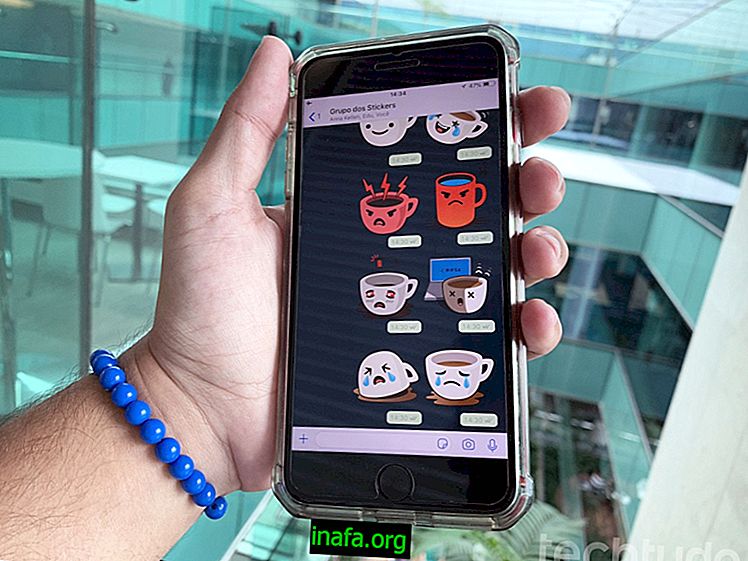So fügen Sie die Virtual Home-Schaltfläche auf dem iPhone X hinzu
Das iPhone X unterscheidet sich erheblich von früheren Modellen von Apple-Smartphones, aber eine der Änderungen, die die Verbraucher am meisten störten, war das Fehlen der Home-Taste. Diese Mitteltaste ist bei allen iPhones seit dem ersten Modell im Jahr 2007 vorhanden, sodass es natürlich vielen Leuten entgeht oder sie im täglichen Gebrauch dieses neuen Geräts sogar komisch werden. Glücklicherweise haben Sie weiterhin die Möglichkeit, dem Startbildschirm Ihres iPhone X eine Virtual Home-Schaltfläche hinzuzufügen. Dies ist zwar nicht dasselbe, aber eine gute Lösung für diejenigen, die die Zurück-Schaltfläche möchten. Unten können Sie überprüfen, wie Sie es aktivieren können!
IPhone X Virtual Home-Taste
Vor dem Start ist zu erwähnen, dass diese Prozedur bereits bei anderen iPhone-Modellen für diejenigen möglich war, die die Home-Taste nicht zerstören wollten, wenn sie mehrmals am Tag gedrückt wurden, oder für diejenigen, die ein älteres Smartphone hatten und deren Taste nicht mehr so gut funktionierte.
Glücklicherweise hat Apple die Funktion auf dem iPhone X beibehalten, wobei sich die Schaltfläche als nützlicher herausstellt als in anderen Situationen. Öffnen Sie zunächst die App Einstellungen und suchen Sie nach der Option Allgemein.

Wählen Sie dann die Option "Barrierefreiheit", um fortzufahren.

Unter den Optionen auf diesem Bildschirm müssen Sie "AssistiveTouch" aktivieren, indem Sie auf die Schaltfläche neben Ihnen klicken.

Die Home-Schaltfläche wird automatisch zu Ihrem iPhone X-Bildschirm hinzugefügt. Sie können sie jedoch anpassen, wenn Sie möchten. Gehen Sie dazu einfach zu "Benutzerdefinierte Aktionen" und wählen Sie aus, welcher Befehl von jedem Klingeltyp dargestellt wird.

Dies ist natürlich nur optional. Wenn Sie die Taste also nur als Ersatz für Home verwenden möchten, müssen Sie nichts anderes berühren.

Wenn Sie diese virtuelle Schaltfläche nicht mehr verwenden möchten, kehren Sie einfach in dasselbe Menü zurück und klicken Sie auf die grüne Schaltfläche neben „AssistiveTouch“, um die Option zu deaktivieren.
Hat dir der Tipp gefallen?
Können Sie in diesem Tutorial lernen, wie Sie Ihrem iPhone X eine virtuelle Schaltfläche hinzufügen? Vergessen Sie nicht, uns Ihren Kommentar mitzuteilen, was Sie denken, und alles hat geklappt.